Tạo Send Connector Exchange Server 2016/2019
Cách thực hiện
Thao tác trên giao diện GUI
Chúng ta đăng nhập vào Exchange Admin Center để thao tác nhé.
Vào EAC->mail flow->Send connector-> New connector:
Thực hiện theo các bước:
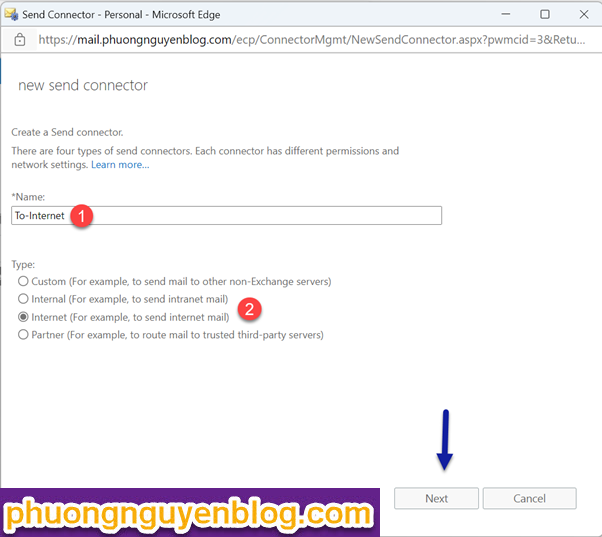
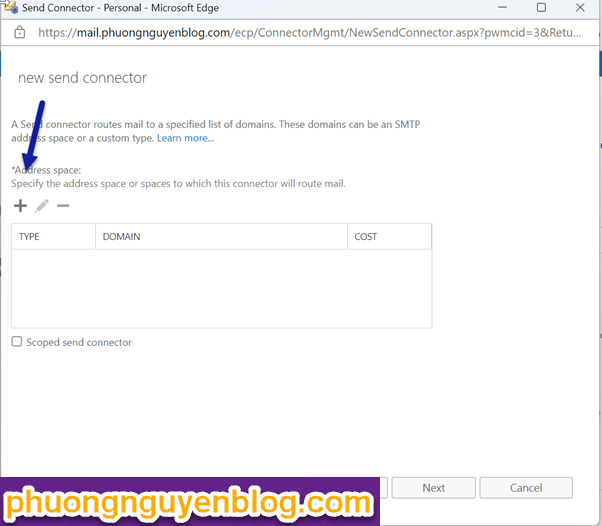
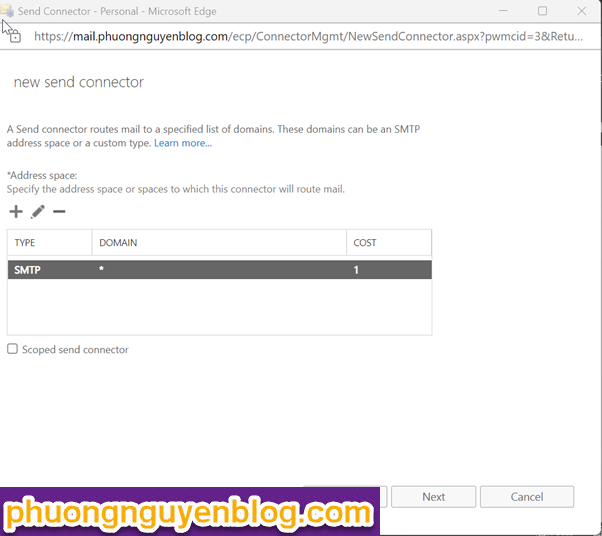
Thêm Máy chủ Email Exchange Server gửi email ra ngoài
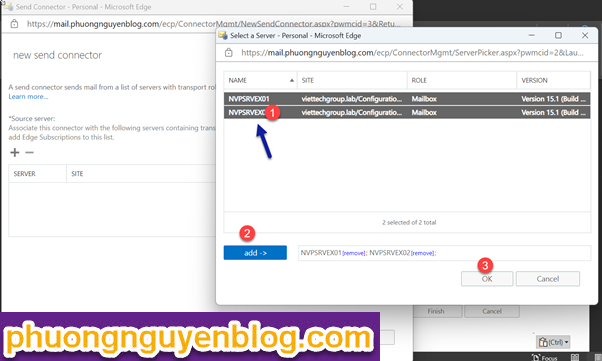
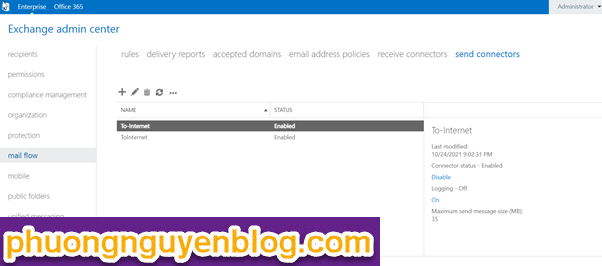
Cách tạo send connector Exchange Management Shell (EMS):
Chúng ta có thể tạo send connector bằng lệnh trên Exchange Management Shell nhé
New-SendConnector -Name "To-Internet" -Usage "Internet" -SourceTransportServers "NVPSRVEX01" -DNSRoutingEnabled $True -AddressSpaces ("SMTP:*;1") -IsScopedConnector $False -UseExternalDNSServersEnabled $falseXem lại các send connect bằng EMS
[PS] C:\Users\Administrator.VIETTECHGROUP\Desktop>Get-SendConnector | Format-Table Identity, AddressSpaces, SourceTransp
ortServers, MaxMessageSize, Enabled
Creating a new session for implicit remoting of "Get-SendConnector" command...
Identity AddressSpaces SourceTransportServers MaxMessageSize Enabled
-------- ------------- ---------------------- -------------- -------
ToInternet {SMTP:*;1} {NVPSRVEX01} 35 MB (36,700,160 bytes) True
To-Internet {SMTP:*;1} {NVPSRVEX02, NVPSRVEX01} 35 MB (36,700,160 bytes) FalseKết luận
Bài viết này các bạn đã trang bị thêm cách tạo Send connector bằng giao diện EAC, hoặc EMS, xem lại bằng lệnh. Lưu ý send connector có thẻ tạo nhiều hoặc tắt mở để sử dụng linh hoạt. nếu thấy bài viết hữu ích đừng quên like share nhé.
Xong nhé.
Chúc các bạn thành công
Phương Nguyễn

Được đóng lại, nhưng trackback và pingback được mở.